
Pressemitteilung -
Anleitung für Anfänger – So führen Sie ein Upgrade auf eine KIOXIA SSD durch
Wenn Ihr System mit der Zeit immer langsamer wird, ist es an der Zeit, ein Upgrade auf eine KIOXIA SSD in Betracht zu ziehen. Hier stellt sich also die Frage: Wie kann man alle Inhalte auf der alten Festplatte auf die neue KIOXIA SSD migrieren? In dieser MiniTool-Anleitung zeigen wir Ihnen Schritt für Schritt, wie Sie Ihre alte Festplatte durch eine KIOXIA SSD ersetzen können. Außerdem wird eine leistungsstarke Klon-Software für KIOXIA SSDs vorgestellt.
Warum sollte man auf eine KIOXIA SSD upgraden?
Die KIODIA Solid-State-Laufwerke sind vor allem für die hohe Leistung, hervorragende Zuverlässigkeit und erstaunliche Geschwindigkeit bekannt. In diesem Fall sind KIOXIA-SSDs ideal für diejenigen, die ihre aktuelle HDD oder SSD aufrüsten möchten.
Warum ist ein Upgrade auf eine KIOXIA SSD sinnvoll? Es gibt zahlreiche Vorteile, darunter:
- Bessere Haltbarkeit: SSDs haben in der Regel eine längere Lebensdauer und eine deutlich geringere Ausfallrate als herkömmliche HDDs. Da SSDs keine beweglichen Teileenthalten, kommt es weniger zu Verschleiß, wodurch Datenverlust durch physische Abnutzung wirksamer verhindert wird.
- Längere Akkulaufzeit: SSDs können die Akkulaufzeit Ihres Computers effektiv verlängern, da sie im Vergleich zu herkömmlichen Speichergeräten deutlich weniger Energie verbrauchen.
- Verbesserte Leistung: Im Vergleich zu klassischen Festplatten können SSDs die Startzeit des Geräts erheblich verkürzen, die Reaktion des Systems beschleunigen und die Ladezeit von Anwendungen reduzieren.
So führen Sie ein Upgrade auf eine KIOXIA SSD durch
Da KIOXIA SSDs über keine eigene Klon-Software verfügen, ist es besonders wichtig, ein leistungsstarkes und benutzerfreundliches Klon-Tool auszuwählen, um sicherzustellen, dass die Daten und das gesamte System sicher und effizient auf die neue SSD migriert werden können.
Aus diesem Grund wird die Verwendung der professionellen Drittanbieter-Software empfohlen, um das Risiko eines Datenverlusts oder eines Ausfalls der neuen Festplatte wirksam zu minimieren, insbesondere bei komplexen Konfigurationen oder umfangreicher Datenverarbeitung.
Vorbereitungen vor dem Upgrade auf eine KIOXIA SSD
- Erstellen Sie mit MiniTool ShadowMaker Backups wichtiger Dateien, bevor Sie Änderungen an der Hardware oder Software vornehmen.
- Bereiten Sie einen SATA-zu-USB-Adapter, ein externes Festplattengehäuse und Schraubendreher vor.
- Da der Klonvorgang einige Zeit in Anspruch nehmen kann, müssen Sie sicherstellen, dass Ihr Computer oder Laptop vollständig aufgeladen ist, um einen versehentlichen Stromausfall zu vermeiden – insbesondere bei Laptops.
- Stellen Sie sicher, dass die neue KIOXIA SSD ausreichend Speicherplatz hat, um die auf der alten Festplatte gespeicherten aufzunehmen.
Nachdem Sie alles vorbereitet haben, ist es an der Zeit, eine zuverlässige Klon-Software auszuwählen und Ihre alte Festplatte durch eine KIOXIA SSD zu ersetzen.
Aktion 1. Verbinden Sie die KIOXIA SSD mit Ihrem PC
Zuerst müssen Sie die neue KIOXIA SSD an Ihren Computer anschließen. Folgen Sie diesen Schritten:
1. Fahren Sie Ihren PC herunter und trennen Sie das Netzkabel.
2. Halten Sie die Power-Taste einige Sekunden lang gedrückt, um den Akku zu entladen.
3. Suchen Sie Ihre aktuelle Festplatte und die Anschlüsse. Wenn Sie nicht wissen, wo sie sich befinden, sehen Sie bitte im Benutzerhandbuch des Computers nach.
4. Setzen Sie Ihre KIOXIA SSD in die SSD-Steckplätzte Ihres PCs ein. Es gibt zwei Fälle:
- Wenn auf Ihrem PC nur ein Laufwerksschacht vorhanden ist, schließen Sie Ihre KIOXIA SSD über einen USB-zu-SATA-Adapter an Ihren Computer an.
- Wenn Ihr Computer über zwei Festplattensteckplätze verfügt, können Sie einen freien SATA-Anschluss verwenden und anschließend die neue SSD in den anderen freien Steckplatz einsetzen.
5. Überprüfen Sie, ob alles korrekt eingerichtet ist, und schalten Sie Ihren Computer ein.
Aktion 2. Initialisieren die angeschlossene KIOXIA SSD
Eine wichtige Sache, die Sie wissen sollten, ist, dass die neu installierte KIOXIA SSD nicht verwendet werden kann, wenn sie vorher nicht initialisiert oder partitioniert wurde. Dazu können Sie die Datenträgerverwaltung öffnen und die KIOXIA SSD initialisieren:
1. Öffnen Sie die Datenträgerverwaltung, indem Sie Win + R drücken, diskmgmt.msc eingeben und die Eingabetaste drücken.
2. Normalerweise wird ein Fenster Datenträgerinitialisierung automatisch angezeigt. Sie müssen nur einen Partitionsstil (MBR oder GPT) auswählen und auf OK klicken.
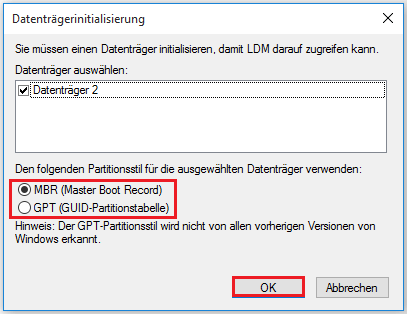
Aktion 3. Upgraden Sie auf eine KIOXIA SSD
Wenn es um die KIOXIA-SSD-Klon-Software geht, ist MiniTool ShadowMaker für die meisten Windows-Nutzer die erste Wahl. Diese PC-Backup-Software ist einfach zu bedienen mit einer benutzerfreundlichen Oberfläche.
Diese Software unterstützt sowohl das Klonen einer Festplatte auf eine SSD als auch das Klonen einer SSD auf eine größere SSD. Mithilfe der Funktion Datenträger klonen kann alles auf der alten Festplatte, einschließlich persönlicher Dateien, installierter Anwendungen, benutzerdefinierter Einstellungen und des Betriebssystems, auf die neue KIOXIA SSD übertragen werden. Im Vergleich zu einer Neuinstallation ist das Klonen des Datenträgers weniger zeitaufwendig und einfacher, da Sie dadurch direkt vom geklonten Datenträger starten können.
Darüber hinaus bietet MiniTool ShadowMaker zwei Modi für das Klonen des Datenträgers: Benutzten Sektor klonen und Sektor für Sektor klonen. Sie können einen Modus auswählen, der zu Ihrer Situation passt.
Hier ist die Anleitung, wie Sie Ihre Festplatte mit dieser KIOXIA-SSD-Klon-Software migrieren können:
1. Klicken Sie auf die untenstehende Schaltfläche, um die Testversion von MiniTool ShadowMaker zu nutzen.

2. Öffnen Sie nach der Installation die Software und klicken Sie in der unteren rechten Ecke auf Testversion beibehalten, um auf die Startseite zuzugreifen.
3. Navigieren Sie zur Registerkarte Tools und wählen Sie die Option Datenträger klonen.

4. Wenn Sie weitere Einstellungen für das Klonen wie die Datenträger-ID für die KIOXIA SSD oder den Klonmodus anpassen möchten, klicken Sie unter links auf Optionen. Wenn Sie mit der Computerbedienung nicht vertraut sind, können Sie einfach die Standardoptionen beibehalten.
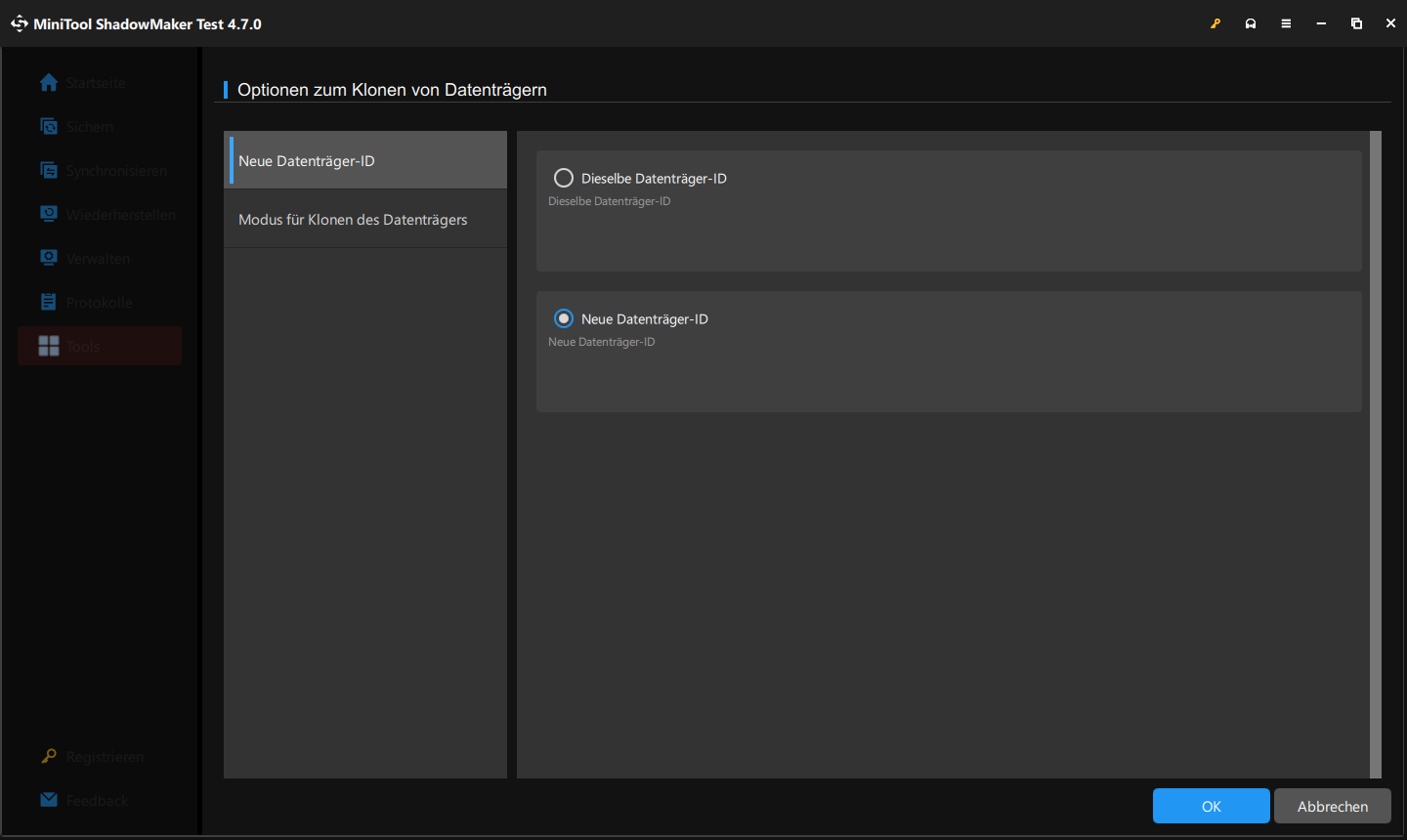
5. Dann ist es an der Zeit, Ihren Quell- und Zieldatenträger festzulegen.
- Quelldatenträger – Wählen Sie eine System- oder Datenfestplatte aus. Wenn Sie eine Systemfestplatte klonen möchten, müssen Sie zunächst auf die erweiterte Edition der Klon-Software upgraden, um leistungsstärkere Funktionen freizuschalten.
- Zieldatenträger – Wählen Sie Ihre neue KIOXIA SSD aus. Beachten Sie, dass alle Daten auf diesem Datenträger während des Klonvorgangs gelöscht werden. Daher sollten Sie sicherstellen, dass keine wichtigen Dateien darauf vorhanden sind.
6. Klicken Sie auf Starten, um das Klonen zu starten.
Aktion 4. Legen Sie die neue KIOXIA SSD als erstes Boot-Gerät fest
Nachdem Sie die Systemfestplatte auf die KIOXIA SSD geklont haben, können Sie Ihren PC direkt von der geklonten SSD starten. Aber Sie sollten vorher die SSD als erstes Boot-Gerät festlegen.
#Fall 1 – Auf Ihrem Computer ist nur ein Laufwerksteckplatz vorhanden. Deshalb müssen Sie zunächst die alte Festplatte manuell entfernen und anschließend die KIOXIA SSD in den Steckplatz einsetzen. Danach können Sie den Computer direkt von der neu installierten SSD starten, ohne die Startreihenfolge zu ändern.
#Fall 2 – Wenn Ihr Computer über zwei Steckplätze verfügt, befolgen Sie bitte die folgenden Schritte, um die Startreihenfolge zu ändern:
1. Schalten Sie den Computer aus, indem Sie die Power-Taste drücken, und schalten Sie ihn wieder ein.
2. Drücken Sie vor der Anzeige des Herstellerlogos wiederholt die BIOS-Taste, um das BIOS-Menü aufzurufen.
3. Navigieren Sie mit den Pfeiltasten zur Option Boot und drücken Sie die Eingabetaste, um fortzufahren.
4. Dann können Sie die geklonte KIOXIA SSD als erstes Boot-Gerät festlegen.
5. Folgen Sie den Anweisungen auf dem Bildschirm, um die Änderung zu speichern und das BIOS zu verlassen. Starten Sie Ihren Computer neu und prüfen Sie, ob er korrekt gestartet werden kann.

Aktion 5. Gehen Sie mit der alten Festplatte um
Nachdem Sie erfolgreich auf eine KIOXIA SSD aufgerüstet haben, können Sie die alte Festplatte weiterhin verwenden oder verkaufen. Unabhängig davon, wie Sie mit der alten Festplatte verfahren möchten, sollten Sie sie am besten formatieren und partitionieren. Dies liegt daran, dass das Formatieren der alten Festplatte Startprobleme oder Konflikte mit dem neuen System verhindern kann.
Um Ihre alte Festplatte zu formatieren und neu zu partitionieren, sollten Sie MiniTool Partition Wizard verwenden. Dieses Programm bietet viele leistungsstarke Funktionen zur Verwaltung von Partitionen, mit denen Sie Partitionen formatieren, vergrößern, verkleinern, erweitern, Dateisysteme umwandeln usw. können.
So formatieren und partitionieren Sie die Festplatte mit diesem PC-Manager:
1. Laden Sie MiniTool Partition Wizard herunter und installieren Sie ihn auf Ihrem PC, indem Sie auf den folgenden Download-Button klicken.

2. Klicken Sie mit der rechten Maustaste auf die Partition, die Sie formatieren möchten und wählen Sie links die Funktion Partition formatieren aus.
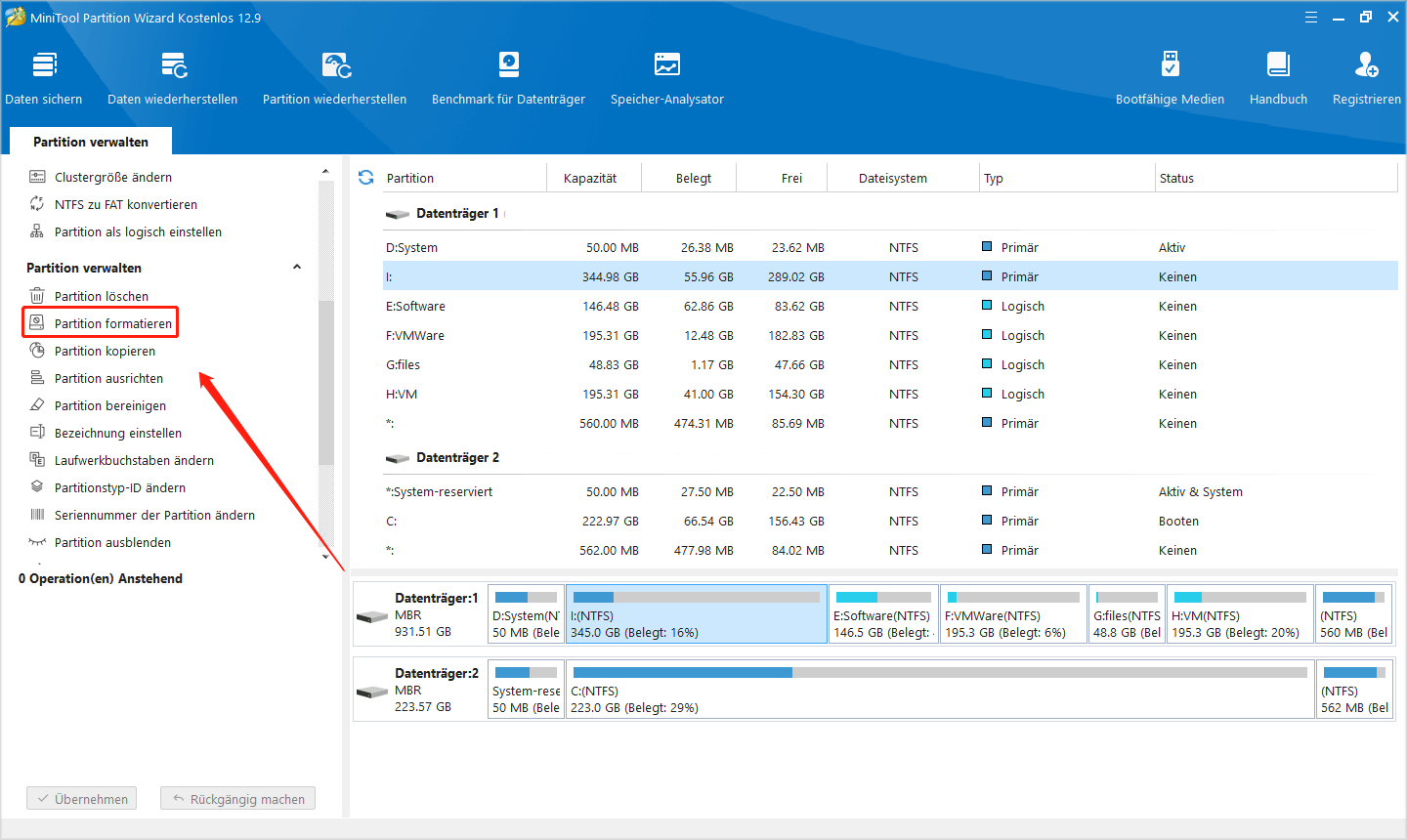
3. Geben Sie im Popup-Fenster die Bezeichnung, das Dateisystem und die Clustergröße ein.

Links
- So partitionieren Sie eine Festplatte für den Gebrauch
- SSD verglichen mit HDD: Was ist der Unterschied?
- Umfassende Anleitung zum Lenovo Legion Go SSD-Upgrade
- Upgrade der SSD eines Gaming-Laptops: Führen Sie es mit MiniTool ganz einfach durch!
- Wie kann man PS5-Daten auf eine neue SSD übertragen – Ein Schritt-für-Schritt-Tutorial
Themen
MiniTool® Software Ltd. ist ein professionelles Software-Entwicklungsunternehmen und stellt den Kunden komplette Business-Softwarelösungen zur Verfügung. Die Bereiche fassen Datenwiederherstellung, Datenträgerverwaltung, Datensicherheit und den bei den Leuten aus aller Welt immer beliebteren YouTube-Downloader sowie Videos-Bearbeiter. Bis heute haben unsere Anwendungen weltweit schon über 40 Millionen Downloads erreicht. Unsere Innovationstechnologie und ausgebildeten Mitarbeiter machen ihre Beiträge für Ihre Datensicherheit und -integrität.





